Doposud jsme používali přihlašovací heslo systému Windows jako primární způsob ochrany dat před bezobslužným přístupem. Stále však budete zranitelní vůči uživatelům, kteří vědí, jak to obejít. V případě, že používáte počítač pro obchodní účely nebo pro finanční transakce nebo vedení účtů atd., může být bezobslužný přístup zničující. Bez ohledu na používání vašeho počítače se doporučuje nastavit heslo pro zapnutí. Je to proto, že se výzva objeví hned při spuštění počítače a je mnohem bezpečnější než jakékoli přihlašovací heslo systému Windows.
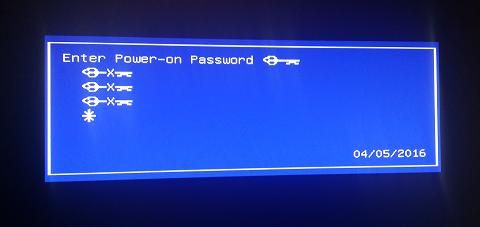
Ale údajně v některých případech uživatelé notebooků HP nenastavili heslo pro zapnutí na notebooku HP Windows 10, vypnuli svůj počítač normálně a když jej zapnuli další den, zasekli se s tímto problémem s heslem pro zapnutí. Pokud jste měli takový problém, nezoufejte! Určitě vám pomůžeme tento problém vyřešit a pomůžeme vám získat přístup zpět k vašemu PC. Čti dál!
Část 1. Zjistěte více o Power on Password
Z úvodního odstavce článku je nyní zcela pochopitelné, co je heslo pro zapnutí a že existují dva typy hesel, které můžete nastavit, abyste ochránili svůj počítač před bezobslužným přístupem. Jedním z nich je heslo pro zapnutí, které vás vyzve hned po zapnutí počítače. Druhá je Přihlašovací heslo systému Windows který se objeví při spouštění konkrétního operačního systému Windows. Zde budeme hovořit o Power on Password. Nyní ve vaší mysli musí bzučet některé otázky, jako například: proč by jej měl výrobce počítače instalovat do počítačů nebo proč se vám tento problém s heslem při zapnutí vyskytl. V následující části příspěvku najdete všechny odpovědi na své otázky. Pokračujte, přečtěte si je.
Řešení pro resetování přihlašovacího hesla systému Windows:
1. Proč by jej měla počítačová společnost instalovat do počítačů
Za prvé, heslo pro zapnutí je další vrstvou zabezpečení, protože přihlašovací heslo systému Windows není příliš bezpečné a lze jej snadno obejít. Heslo pro zapnutí je mnohem bezpečnější, protože se spustí hned po zapnutí počítače, jinými slovy před spuštěním jakéhokoli OS. Nakonec blokování přístupu k většině hardwaru a tím i blokování použití aplikací, které mohou napomáhat prolomení hesla.
Jednoduše řečeno, je velmi obtížné prolomit nebo resetovat heslo pro spuštění. Nejprve je zablokován přístup několika hardwarových nástrojů a aplikací. Za druhé, k resetování hesla pro zapnutí se musíte ponořit do hardwaru vašeho notebooku nebo stolního počítače. O podrobných krocích, jak vyřešit problém s heslem při zapnutí, budeme diskutovat v pozdější části článku.
2. Jaká situace mohla tuto situaci způsobit
Několik uživatelů údajně normálně vypnulo svůj notebook nebo stolní počítač. Ale dostanou se k tomuto problému, když spustili počítač a z ničeho nic se zasekli s heslem pro zapnutí.
3. Nevýhoda vyřešení hesla pro zapnutí
Jak bylo uvedeno výše, prolomení nebo resetování hesla při zapnutí je extrémně velmi obtížné, protože nemůžete resetovat pomocí některého aplikačního softwaru, musíte pro resetování projít hardwarové části vašeho notebooku nebo stolního počítače. Kromě toho je složitost metody tak vysoká, že mnoho uživatelů, kteří se o to pokusili, nakonec poškodili svůj počítačový systém.
Část 2. Podrobné kroky pro řešení problému se zapnutím hesla
Nyní jste dobře vybaveni informacemi o problému s heslem při zapnutí. Takže už nečekejme a odhalme krok za krokem návod, jak vyřešit heslo pro zapnutí na HP Windows 10/7/8. Než budeme pokračovat, ujistěte se, že pečlivě dodržujete každý jednotlivý krok uvedený níže, jinak můžete poškodit počítač.
Konečným řešením resetování hesla pro zapnutí bude vyjmutí baterie CMOS (článku velikosti mince). Chcete-li to provést, musíte:
Nejprve vypněte počítač a poté také vytáhněte napájecí kabely ze zásuvky. V případě přenosných počítačů nezapomeňte odpojit baterii.
Chcete-li získat přístup k hardwarovým částem počítače, sejměte z boku ochranné víko.
Dále musíte hledat CMOS baterii, která je jako stříbrný článek velikosti mince.
Máš to? Skvělý! Vyjměte baterii a počkejte téměř 10 minut.

Poté podržte tlačítko napájení na stolním počítači po dobu 20 sekund, abyste se ujistili, že v kondenzátorech není uložena žádná energie.
Nakonec vraťte baterii na místo a zabalte svůj notebook nebo stolní počítač.
Zapojte napájecí kabely (baterie v případě notebooku) a zapněte počítač.
Můžete se stát svědky zprávy na obrazovce, že nastavení byla resetována. Potvrďte své akce a máte hotovo.
Bonus: Vyřešte heslo pro spuštění (přihlašovací heslo systému Windows)
Takže teď, když jste získali zpět přístup ke svému počítači, ale co když nemáte přihlašovací heslo Windows ještě po ruce a nemáte přístup ke svému účtu Windows? No, tady přichází Passfab 4WinKey pro vaši záchranu. Pomocí tohoto výkonného nástroje můžete snadno a efektivně odstranit jakýkoli druh přihlašovacího hesla, ať už jde o účet správce nebo účet Microsoft. Navíc vám umožňuje vytvořit si účet správce bez problémů.
